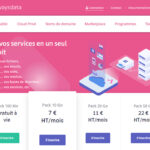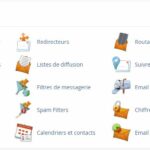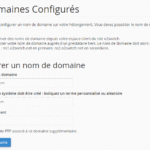Administrer un VPS Classic – Le DMARC
L'ann√©e derni√®re, j'avais d√©couvert un nouveau param√©trage √† mettre en place pour qu'un serveur puisse envoyer des mails qui aient un jour une chance de voir la lumi√®re d'une bo√ģte de r√©ception, la DKIM.
Cette année, comme je constate que ma newsletter est de moins en moins ouverte, je refais quelques tests de validation avec le génial outil Mail Tester.
Et l√†, Mail Tester me r√©pond que c'est pas mal, mais peut mieux faire, car ¬ę¬†Vous n'avez pas d'enregistrement DMARC, veuillez ajouter le suivant √† votre domaine _dmarc.mondomaine.com.¬†¬Ľ. Et il ajoute ¬ę¬†Veuillez v√©rifier que votre SPF et DKIM soient correctement configur√©s avant d'installer DMARC.¬†¬Ľ
Et allez, on nous en sort une nouvelle tous les ans !
Le DMARC,  qu'est ce que c'est ?
DMARC signifie ¬ę¬†Domain-based Message Authentication, Reporting & Conformance¬†¬Ľ.
Le protocole DMARC permet à un expéditeur de signaler que ses messages  sont protégés par SPF et/ou DKIM, et de donner les instructions à exécuter si aucune de ces deux méthodes d'authentification n'est correcte (c'est à dire, en cas d'attaque).
Plus d'infos sur dmarc.org.
Comment ajouter un enregistrement DMARC ?
Direction mon espace client OVH > Domaines > mondomaine.com > onglet Zone DNS
Mes enregistrements¬†SPF et DKIM sont toujours l√† o√Ļ je les ai laiss√©s l'ann√©e derni√®re.
Pour ajouter un enregistrement DKIM, le tuto est par ici. Pour la configuration du SPF (et des autres paramètres), c'est par là.
Le nom de ce nouvel enregistrement TXT doit √™tre ¬ę¬†_dmarc.votre_domaine.fr¬†¬Ľ (si votre nom de domaine est votre_domaine.fr). Comme valeur, ¬ę¬†v=DMARC1; p=none¬†¬Ľ (ce sont les 2 seules balises obligatoires, v pour version et p pour policy, r√®gle).
J'ajoute ce¬†nouveau champ TXT en cliquant sur le bouton ¬ę¬†Ajouter une entr√©e¬†¬Ľ. On peut √©galement le faire en cliquant sur ¬ę¬†Modifier en mode textuel¬†¬Ľ et en saisissant √† la suite des autres entr√©es :
_dmarc    600 IN TXT    "v=DMARC1; p=none"
La modification n'est pas instantan√©e si on le fait en mode texte. Il faut d'abord attendre quelques minutes que la zone DNS se rafra√ģchisse.

Puis, jusqu'à 24h de propagation.

Donc, pas la peine de tester tout de suite…
Et, au final, quand cela fonctionne enfin, Mail Tester affiche ceci :